
![]() Si su clínica tiene su propio laboratorio, primero debe configurar cada tipo de estudio .
Si su clínica tiene su propio laboratorio, primero debe configurar cada tipo de estudio .

![]() A continuación, debe inscribir al paciente para el tipo de estudio deseado.
A continuación, debe inscribir al paciente para el tipo de estudio deseado.
Por ejemplo, escribamos ' Urinalisis completo '.
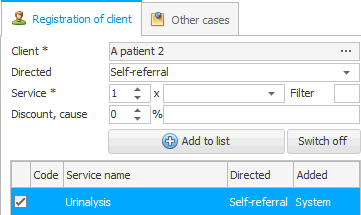
Un estudio ya pagado en la ventana de programación se verá así. Haga clic en el paciente con el botón derecho del ratón y seleccione el comando ' Historial actual '.
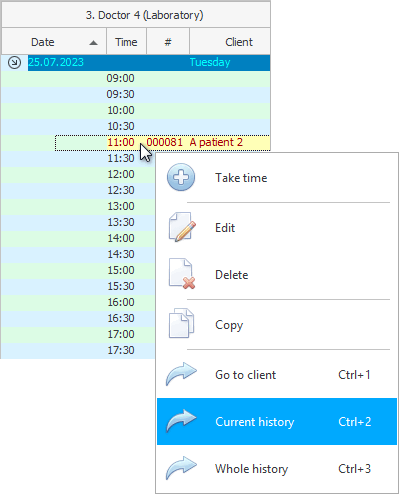
Aparecerá una lista de estudios para los que el paciente fue derivado.


![]() En las pruebas de laboratorio, el paciente primero debe tomar biomaterial .
En las pruebas de laboratorio, el paciente primero debe tomar biomaterial .
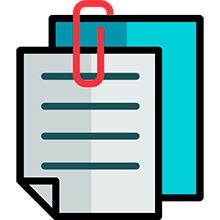
Si su centro médico no tiene su propio laboratorio, puede transferir el biomaterial del paciente tomado a una organización de terceros para análisis de laboratorio. En este caso, los resultados le serán devueltos por correo electrónico. La mayoría de las veces obtendrá un ' PDF '. Estos resultados pueden almacenarse fácilmente en la historia clínica electrónica del paciente. Para ello, utilice la pestaña "archivos" . Agregue una nueva entrada allí.
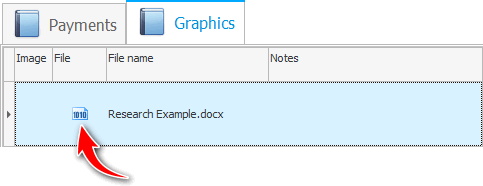

Ahora para mi propia investigación. A continuación, deberá ingresar los resultados del estudio. Puede ingresar los resultados de su propia investigación no en forma de archivo, sino en forma de valores para cada parámetro de investigación. En el caso de un laboratorio de terceros, todo se ve diferente.
Actualmente, el paciente está registrado para un solo estudio. En otros casos, primero debe seleccionar el servicio deseado, cuyos resultados ingresará en el programa. Luego haga clic en el comando en la parte superior "Enviar resultados de investigación" .
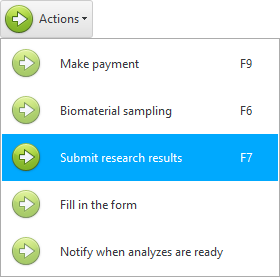
Aparecerá la misma lista de parámetros que configuramos anteriormente para este servicio.
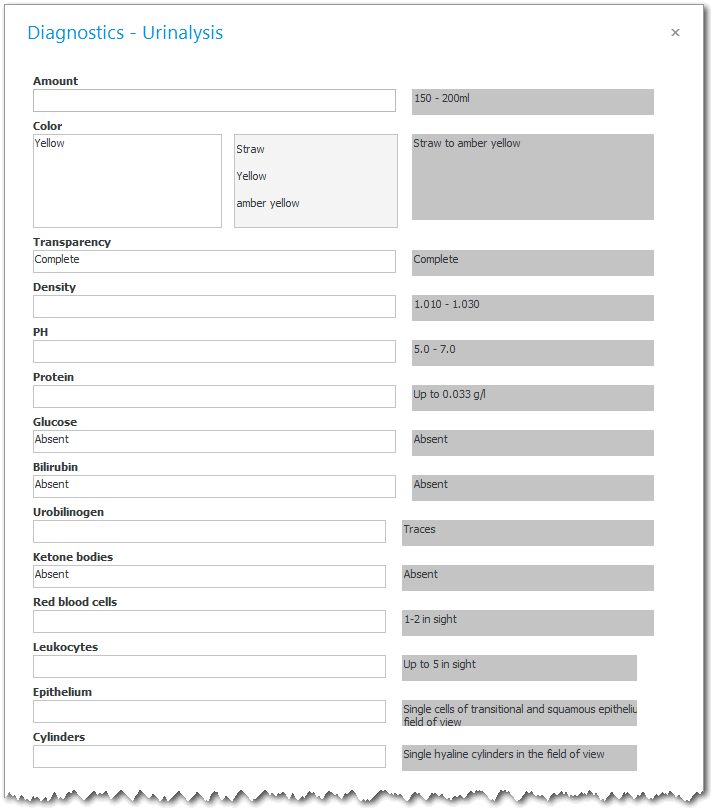
A cada parámetro se le debe dar un valor.
Se ingresa un valor numérico en un campo.
Hay parámetros de cadena.
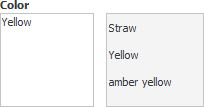
Lleva más tiempo ingresar valores de cadena en el campo de entrada que los numéricos. Por lo tanto, para cada parámetro de cadena, se recomienda hacer una lista de valores posibles. Luego, el valor deseado se puede sustituir muy rápidamente haciendo doble clic con el mouse.
Además, será posible formar incluso un valor complejo de múltiples componentes, que constará de varios valores seleccionados a la derecha de la lista de valores válidos. Para que el valor seleccionado no reemplace al anterior, sino que se le agregue, mientras hace doble clic con el mouse, mantenga presionada la tecla Ctrl . Al compilar una lista de valores que no serán valores independientes, sino solo componentes, debe escribir inmediatamente un punto al final de cada valor posible. Luego, al sustituir varios valores, no necesitará ingresar adicionalmente un punto del teclado como separador.
Cuando ingresa un valor para un parámetro, puede ver inmediatamente en qué rango el valor permanece dentro del rango normal. Por lo tanto, es más conveniente y visual.
Para aumentar la velocidad de trabajo, muchos parámetros ya están configurados inicialmente en valores predeterminados. Y el empleado de la clínica ni siquiera tendrá que distraerse completando los parámetros que tienen un valor estándar para la mayoría de los resultados.
Si hay muchos parámetros o varían mucho en el tema, puede crear grupos separados. Por ejemplo, para ' Ultrasonido renal ' hay opciones para el riñón izquierdo y para el riñón derecho. Al ingresar los resultados, los parámetros de 'ultrasonido' se pueden dividir así.
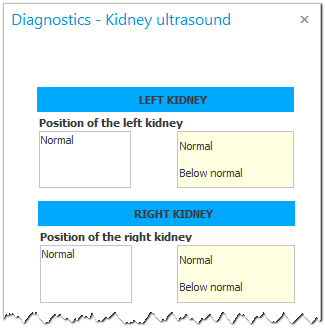
Los grupos se crean cuando se establecen los parámetros del estudio mediante corchetes.
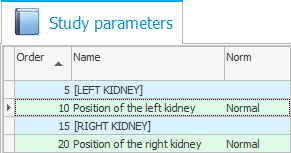
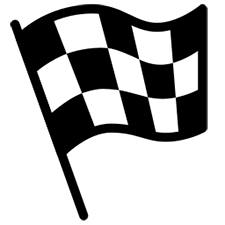
Cuando complete todos los parámetros y presione el botón ' Aceptar ', preste atención al estado y color de la línea del estudio en sí. El estado de la investigación será ' Completado ' y la barra tendrá un bonito color verde.

Y en la parte inferior de la pestaña "Estudiar" puede ver los valores introducidos.
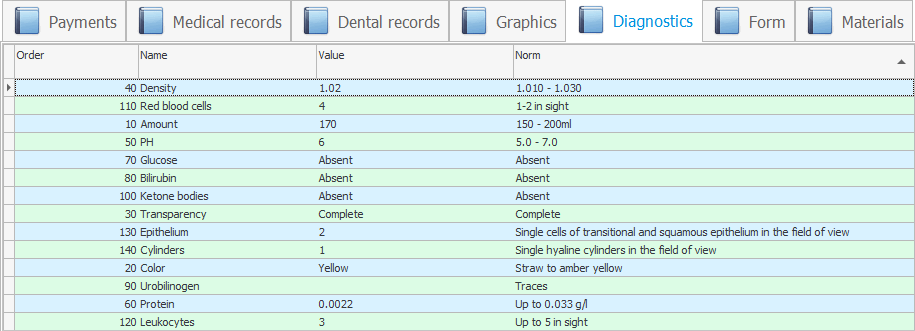

![]() Es posible enviar SMS y Email al paciente cuando sus pruebas estén listas.
Es posible enviar SMS y Email al paciente cuando sus pruebas estén listas.

Para que el paciente imprima los resultados del estudio, debe seleccionar el informe interno de arriba "Formulario de investigación" .
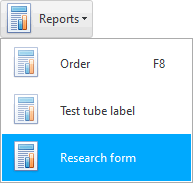
Se formará un membrete con los resultados del estudio. El formulario contendrá el logotipo y los detalles de su institución médica.
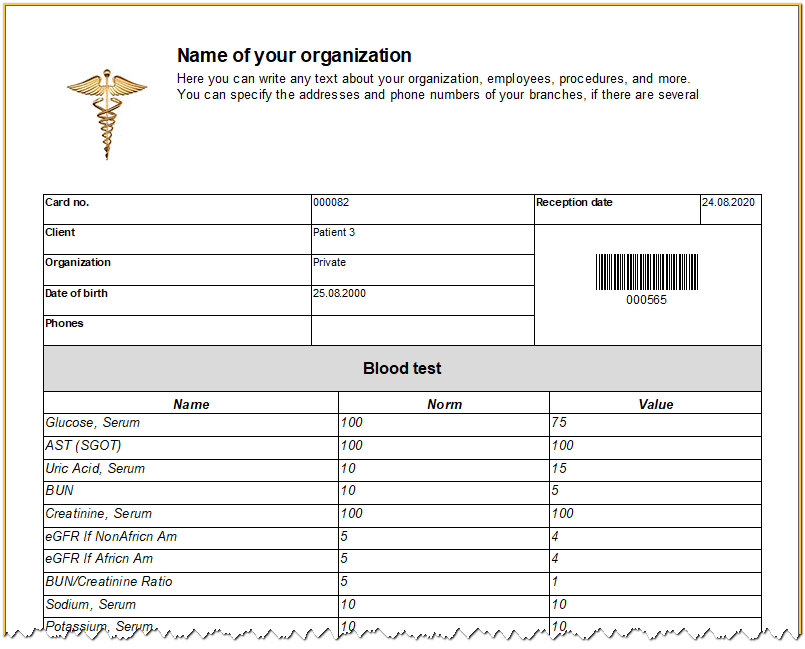
![]() Puede crear su propio diseño imprimible para cada tipo de estudio.
Puede crear su propio diseño imprimible para cada tipo de estudio.

![]() Si en su país se requiere generar documentos de cierto tipo para un tipo específico de investigación o en el caso de una consulta médica, puede configurar fácilmente plantillas para dichos formularios en nuestro programa.
Si en su país se requiere generar documentos de cierto tipo para un tipo específico de investigación o en el caso de una consulta médica, puede configurar fácilmente plantillas para dichos formularios en nuestro programa.
![]() Y así es como se ingresan los resultados cuando se utilizan formularios individuales para citas de asesoramiento o cuando se realizan investigaciones.
Y así es como se ingresan los resultados cuando se utilizan formularios individuales para citas de asesoramiento o cuando se realizan investigaciones.

![]() Vea cómo imprimir un formulario de consulta médica para un paciente.
Vea cómo imprimir un formulario de consulta médica para un paciente.
El estado del estudio y el color de la línea después de la formación de la forma adquirirán un significado diferente.


![]() Al prestar un servicio , puede cancelar bienes y materiales .
Al prestar un servicio , puede cancelar bienes y materiales .
Vea a continuación otros temas útiles:
![]()
Sistema Universal de Contabilidad
2010 - 2024